д»ҠеӣһгҒ®гғ¬гғ“гғҘгғјеҜҫиұЎгҒҜCore i5 3570KгҒЁгҒ„гҒҶгҒ“гҒЁгҒ§гҖҒжң¬жқҘгҒӘгӮүгҒ°еҖҚзҺҮгғӯгғғгӮҜгғ•гғӘгғјгҒЁгҒ„гҒҶзү№жҖ§гӮ’жҙ»гҒӢгҒ—гҒҰжҖ§иғҪеҗ‘дёҠгӮ’зӢҷгҒҶгҒ№гҒҚгҒ§гҒҜгҒӮгӮӢгҒ®гҒ§гҒҷгҒҢгҖҒгҒқгҒ“гӮ’ж•ўгҒҲгҒҰгҒӮгҒҫгӮҠй«ҳгҒ„е‘Ёжіўж•°гӮ’зӢҷгӮҸгҒҡгҖҒжҷ®ж®өдҪҝгҒЈгҒҰгҒ„гӮӢCeleron G530зЁӢеәҰгҒ®зҷәзҶұгҒ§гҒ©гҒ“гҒҫгҒ§гҒ®жҖ§иғҪгӮ’еј•гҒҚеҮәгҒӣгӮӢгҒӢгҒ«жіЁзӣ®гҒ—гҒҰгҒҝгҒҫгҒ—гҒҹгҖӮ
гҒӘгҒңд»ҠеӣһзҷәзҶұгҒ«зқҖзӣ®гҒ—гҒҹгҒ®гҒӢгҒЁгҒ„гҒҲгҒ°гҖҒзҗҶз”ұгҒҜ2гҒӨгҒӮгӮҠгҒҫгҒҷгҖӮгҒҫгҒҡ1зӮ№гҒҜгҖҒH77/Z77иҫәгӮҠгҒ®гғҒгғғгғ—гӮ»гғғгғҲгӮ’жҗӯијүгҒ—гҒҹMini-ITXгҒ®гғһгӮ¶гғјгғңгғјгғүгҒЁзө„гҒҝеҗҲгӮҸгҒӣгҒҰDLNAй…ҚдҝЎгӮөгғјгғҗгғје…јз©әгҒҚжҷӮй–“гҒ«гӮЁгғігӮігғјгғүгҒ•гҒӣгҒҰгҒҠгҒҸгҒҹгӮҒгҒ®PCгӮ’ж§ӢзҜүгҒ—гӮҲгҒҶгҒЁиҖғгҒҲгҒҰгҒ„гӮӢгҒҹгӮҒгҒ§гҒҷгҖӮеҪ“然24жҷӮй–“зЁјеғҚгҒҢеүҚжҸҗгҒЁгҒӘгӮҠгҒҫгҒҷгҒ®гҒ§гҖҒзҷәзҶұгӮ’жҠ‘гҒҲгҒӘгҒ‘гӮҢгҒ°гҒқгҒ®еҲҶж•…йҡңзҺҮгҒҢдёҠжҳҮгҒ—гҒҰгҒ—гҒҫгҒ„гҒҫгҒҷгҖӮгҒқгҒ—гҒҰгӮӮгҒҶ1зӮ№гҒҜе®ҹгҒ«еҚҳзҙ”гҒӘи©ұгҒ§гҖҒз§ҒгҒ®йғЁеұӢгҒ«еҶ·жҲҝгҒҢгҒӘгҒҸгҖҒзңҹеӨҸгҒ«зҷәзҶұгҒ®еӨ§гҒҚгҒ„PCгӮ’дҪҝгҒ„гҒҹгҒҸгҒӘгҒ„гҒӢгӮүгҒ§гҒҷгҖӮгғЎгӮӨгғіPCгҒҜCore i7-970жҗӯијүгҒ§гҖҒжҖ§иғҪгҒ«гҒҜеҚҒеҲҶжәҖи¶ігҒ—гҒҰгҒ„гӮӢгҒ®гҒ§гҒҷгҒҢгҖҒдҪҝгҒЈгҒҰгҒ„гӮӢгҒЁй–“йҒ•гҒ„гҒӘгҒҸйғЁеұӢгҒ®жё©еәҰгҒҢдёҠжҳҮгҒ—гҒҫгҒҷгҖӮгҒ•гҒҷгҒҢгҒ«гҒ“гӮҢд»ҘдёҠзҶұжәҗгӮ’еў—гӮ„гҒ—гҒҹгҒҸгҒӘгҒ„гҒҜгҒӘгҒ„гҒ®гҒ§гҒҷгҖӮ
гҒқгӮҢгҒ§гҒҜж—©йҖҹгғ¬гғ“гғҘгғјгҒ«е…ҘгӮҠгҒҹгҒ„гҒЁжҖқгҒ„гҒҫгҒҷгҖӮ
еұҠгҒ„гҒҹиўӢгҒ®дёӯиә«гҒ§гҒҷгҖӮгӮЁгӮўгӮӯгғЈгғғгғ—гҒ«еҢ…гҒҫгӮҢгҒҹгғӘгғҶгғјгғ«BOXгҒ®Core i7-3570KгҒЁгҖҒzigsowж§ҳгҒӢгӮүгҒ®гғ¬гғ“гғҘгғјгҒ«й–ўгҒҷгӮӢжҢҮзӨәзӯүгҒҢиЁҳијүгҒ•гӮҢгҒҹж–ҮжӣёгҒҢе…ҘгҒЈгҒҰгҒ„гҒҫгҒҷгҖӮ
еӨ–з®ұгӮ’жӯЈйқўгҒӢгӮүгҖӮ
еҒҙйқўгҒ®гғ©гғҷгғ«гҒ«S-SpecзӯүгҒҢиЁҳијүгҒ•гӮҢгҒҰгҒ„гҒҫгҒҷгҖӮд»ҠеӣһгҒ®CPUгҒҜгҖҢSR0PMгҖҚгҒЁгҒӘгҒЈгҒҰгҒ„гҒҫгҒҷгҖӮ
жңҖзөӮзҡ„гҒ«гҒҜMini-ITXгҒ®гғһгӮ¶гғјгғңгғјгғүгҒЁзө„гҒҝеҗҲгӮҸгҒӣгӮӢгҒ“гҒЁгӮ’еүҚжҸҗгҒ«гҒ—гҒҰгҒ„гҒҫгҒҷгҒҢгҖҒзҸҫжҷӮзӮ№гҒ§гҒҜгҒҫгҒ гғһгӮ¶гғјгғңгғјгғүгҒҜз”Ёж„ҸгҒ§гҒҚгҒҰгҒ„гҒҫгҒӣгӮ“гҖӮгҒЁгӮҠгҒӮгҒҲгҒҡIvy Bridgeдё–д»ЈгҒ®гғһгӮ¶гғјгғңгғјгғүгҒЁгҒӘгӮӢгҖҒMSI B75A-G43гҒЁзө„гҒҝеҗҲгӮҸгҒӣгҒҰжӨңиЁјгӮ’иЎҢгҒ„гҒҫгҒ—гҒҹгҖӮгҒ“гҒ®гғһгӮ¶гғјгғңгғјгғүгҒ«гҒҜе…ғгҖ…Celeron G530гӮ’зө„гҒҝеҗҲгӮҸгҒӣгҒҰгҒ„гҒҫгҒ—гҒҹгҒ®гҒ§гҖҒгҒ“гҒ®еҫ“жқҘз’°еўғгҒЁжҖ§иғҪзӯүгҒ®жҜ”ијғгӮ’иЎҢгҒ„гҒҫгҒҷгҖӮ
пј‘пјҺгҒҫгҒҡгҒҜжҖ§иғҪгҒ®жӨңиЁј
гҒЁгӮҠгҒӮгҒҲгҒҡгҒ©гҒЎгӮүгҒ®CPUгӮӮе®ҡж јеӢ•дҪңгҒ§жҖ§иғҪгӮ’жӨңиЁјгҒ—гҒҰгҒҝгҒҫгҒ—гҒҹгҖӮ
гӮігӮўж•°гҒҢ2еҖҚгҖҒе®ҡж јеӢ•дҪңе‘Ёжіўж•°гҒҢ1GHzе·®гҒЁгҒ„гҒҶгҒ“гҒЁгӮӮгҒӮгӮҠгҖҒWindows7гҒ®гӮЁгӮҜгӮ№гғҡгғӘгӮЁгғігӮ№ гӮӨгғігғҮгғғгӮҜгӮ№гҒ§гҒҜгҒӮгӮӢзЁӢеәҰжҳҺзўәгҒӘе·®гҒҢзҸҫгӮҢгҒҫгҒ—гҒҹгҖӮ
ж¬ЎгҒ«гғҷгғігғҒгғһгғјгӮҜгҒЁгҒ—гҒҰгҖҢFinalFantasy XIV гӮӘгғ•гӮЈгӮ·гғЈгғ«гғҷгғігғҒгғһгғјгӮҜгҖҚгӮ’еҲ©з”ЁгҒ—гҒҹжё¬е®ҡгҒ§гҒҷгҖӮд»ҠеӣһгҒҜгҒӮгҒҸгҒҫгҒ§CPUиҮӘиә«гҒ®жҖ§иғҪгҒ«зқҖзӣ®гҒҷгӮӢгҒҹгӮҒгҖҒCPUеҶ…и”өгҒ®гӮ°гғ©гғ•гӮЈгғғгӮҜж©ҹиғҪгҒҜеҲ©з”ЁгҒӣгҒҡгҖҒGPUгҒҜGeForce 9800 GTгҒ«зөұдёҖгҒ—гҒҰгҒ„гҒҫгҒҷгҖӮ
CPUд»ҘеӨ–гҒҜе…ЁгҒҸеҗҢгҒҳз’°еўғгҒӘгҒ®гҒ§гҒҷгҒҢгҖҒгҒҜгҒЈгҒҚгӮҠгҒЁгҒ—гҒҹйҒ•гҒ„гҒҢеҮәгҒҰгҒ„гҒҫгҒҷгҖӮж•°еҖӨдёҠгҒ®йҒ•гҒ„гӮӮеӨ§гҒҚгҒ„гҒ®гҒ§гҒҷгҒҢгҖҒе®ҹйҡӣгҒ«жҸҸз”»еҶ…е®№гӮ’жҜ”ијғгҒҷгӮӢгҒЁгҖҒCore i5-3570KгҒ®ж–№гҒҢгғ•гғ¬гғјгғ гғ¬гғјгғҲгҒҢжҘөз«ҜгҒ«иҗҪгҒЎиҫјгӮҖе ҙйқўгҒҢгҒӘгҒҸгҖҒе®ҹйҡӣгҒ®гӮІгғјгғ гҒ§гҒ®еҝ«йҒ©жҖ§гҒ«еӨ§гҒҚгҒҸе·®гҒҢд»ҳгҒҚгҒқгҒҶгҒӘеҚ°иұЎгҒ§гҒ—гҒҹгҖӮ
пј’пјҺе•ҸйЎҢгҒҜзҷәзҶұ
еүҚжҸҗжқЎд»¶гҒЁгҒ—гҒҰгҒҜгҖҒгғӘгғҶгғјгғ«гӮҜгғјгғ©гғјгӮ’дҪҝгҒЈгҒҹе ҙеҗҲгҒ®зҷәзҶұгҒЁгҒ„гҒҶгҒ“гҒЁгҒ§гҒҷгҖӮгҒқгӮҢгҒһгӮҢгҒ®CPUгҒ«ж·»д»ҳгҒ•гӮҢгҒҰгҒ„гҒҹCPUгӮҜгғјгғ©гғјгҒ§гҒҷгҖӮ
еӨ–иҰідёҠгҖҒдёҖиҰӢеӨ§е·®гҒ®з„ЎгҒ„дёЎиҖ…гҒ§гҒҷгҒҢгҖҒCore i5-3570KжЁҷжә–ж·»д»ҳгҒ®ж–№гҒҜдёӯеҝғйғЁгҒҢйҠ…жҹұгҒ§гҒҷгҖӮ
д»ҠеӣһгҒ®гғ¬гғ“гғҘгғјгҒҜCore i5-3570KгҒ®жҖ§иғҪгҒ«жөёгӮӢгҒ“гҒЁгҒҢзӣ®зҡ„гҒЁгҒ„гҒҶгӮҸгҒ‘гҒ§гҒҜгҒӮгӮҠгҒҫгҒӣгӮ“гҖӮй«ҳгҒ„CPUгӮ’дҪҝгҒҲгҒ°жҖ§иғҪгҒҢеҗ‘дёҠгҒҷгӮӢгҒ®гҒҜгҒ”гҒҸеҪ“гҒҹгӮҠеүҚгҒ®и©ұгҒ§гҒҷгҖӮеӨ§дәӢгҒӘгҒ®гҒҜзҷәзҶұгӮ’еў—гӮ„гҒ•гҒӘгҒ„гҒ“гҒЁгҖӮгҒқгҒ“гҒ§гҖҒгҒһгӮҢгҒһгӮҢгҒ®иІ иҚ·гӮ’гҒӢгҒ‘гҒҹзҠ¶ж…ӢгҒ§гҒ®зҷәзҶұгӮ’жҜ”ијғгҒ—гҒҫгҒ—гҒҹгҖӮ
Celeron G530гҒҜиІ иҚ·гӮ’гҒӢгҒ‘гҒҹзҠ¶ж…ӢгҒ§гӮӮCPUгӮігӮўгҒ®жё©еәҰгҒҜ50еәҰеҸ°гҒ§еҸҺгҒҫгҒЈгҒҰгҒ„гҒҫгҒҷгҒҢгҖҒCore i5-3570KгҒ®ж–№гҒҜгҒҫгҒ еҮҰзҗҶиғҪеҠӣгҒ«дҪҷиЈ•гҒҢгҒӮгӮӢзҠ¶жіҒгҒ§гҒӮгҒЈгҒҰгӮӮ70еәҰеҸ°гҒ«йҒ”гҒ—гҒҰгҒ—гҒҫгҒ„гҒҫгҒ—гҒҹгҖӮгҒ“гӮҢгҒҜгҒ„гҒ‘гҒҫгҒӣгӮ“гҖӮз§ҒгҒ®йғЁеұӢгҒҢгҒҫгҒҷгҒҫгҒҷзҒјзҶұең°зҚ„гҒЁеҢ–гҒ—гҒҫгҒҷгҖӮ
гҒЁгӮҠгҒӮгҒҲгҒҡзӣ®е®үгҒЁгҒ—гҒҰCeleron G530гҒ®е®ҡж је‘Ёжіўж•°гҒ§гҒӮгӮӢгҖҒ2.4GHzгҒ§гҒ®еӢ•дҪңгӮ’и©ҰгҒ—гҒҰгҒҝгҒҫгҒ—гҒҹгҖӮгҒӘгҒҠгҖҒB75A-G43гҒ§гҒҜCPUгҒёгҒ®дҫӣзөҰйӣ»ең§гӮ’дёӢгҒ’гӮӢиЁӯе®ҡгҒҜгҒ§гҒҚгҒҫгҒӣгӮ“гҒ®гҒ§гҖҒе‘Ёжіўж•°гҒ®дёҠйҷҗгӮ’дёӢгҒ’гҒҰйӣ»ең§AutoгҒЁгҒ„гҒҶеҪўгҒ«гҒ—гҒҰгҒ„гҒҫгҒҷгҖӮ
е®ҹгҒҜгғҷгғігғҒгғһгғјгӮҜгҒёгҒ®еҪұйҹҝгҒҜгҒқгӮҢгҒ»гҒ©еӨ§гҒҚгҒҸгҒҜгҒӮгӮҠгҒҫгҒӣгӮ“гҒ§гҒ—гҒҹгҖӮ
жё©еәҰгҒ®жңҖеӨ§еҖӨгҒҜе‘Ёжіўж•°гӮ’дёӢгҒ’гӮӢеүҚгҒ®гӮӮгҒ®гҒҢеҗ«гҒҫгӮҢгҒҰгҒ„гҒҫгҒҷгҒ®гҒ§иӢҘе№Ій«ҳгӮҒгҒ«иҰӢгҒҲгҒҫгҒҷгҒҢгҖҒе®ҹгҒҜеӢ•дҪңе‘Ёжіўж•°гӮ’жҸғгҒҲгӮӢгҒЁгҖҒгӮігӮўж•°гҒҢ2еҖҚгҒЁгҒӘгӮҠгӮӯгғЈгғғгӮ·гғҘгҒҢеӨ§е№…гҒ«еў—гҒҲгӮӢгҒ«гӮӮгҒӢгҒӢгӮҸгӮүгҒҡгҖҒгҒ»гҒјеҗҢзӯүж°ҙжә–гҒ®зҷәзҶұгҒ§еҸҺгҒҫгӮӢгҒ“гҒЁгҒ«гҒӘгӮҠгҒҫгҒҷгҖӮгҒ“гҒ®иҫәгӮҠгҒҢгӮігӮўгҒ®дё–д»ЈгҒҢйҖІеҢ–гҒ—гҒҹиЎЁгӮҢгҒӘгҒ®гҒӢгӮӮгҒ—гӮҢгҒҫгҒӣгӮ“гҖӮ
гҒ“гҒ®зҠ¶ж…ӢгҒ§TMPGEnc2.5пјҲгғ•гғӘгғјзүҲпјүгӮ’дҪҝгҒЈгҒҰеӢ•з”»гӮЁгғігӮігғјгғүгӮ’е®ҹиЎҢгҒ—гҒҰгҒҝгҒҫгҒ—гҒҹгҖӮгғ•гғ«HDгҒ®MPEG2гғ•гӮЎгӮӨгғ«гӮ’гғ•гғ«HDгҒ®гҒҫгҒҫDivXеҪўејҸгҒ®AVIгҒ«еӨүжҸӣгҒ•гҒӣгҒҹгҒ®гҒ§гҒҷгҒҢгҖҒгҒ“гҒ®е ҙеҗҲгҒ®CPUжё©еәҰгҒҜ60еәҰеҸ°еүҚеҚҠгҒЁгҒ„гҒҶгҒЁгҒ“гӮҚгҒ§гҒ—гҒҹгҖӮMini-ITXгҒ®гӮҲгҒҶгҒ«гӮЁгӮўгғ•гғӯгғјгҒ®жӮӘгҒ„з’°еўғгҒ§дҪҝгҒҶгҒ®гҒӘгӮүгҒ°гҖҒгҒ“гҒ®иҫәгӮҠгҒҢе®үе®ҡгҒ—гҒҰдҪҝгҒ„з¶ҡгҒ‘гӮӢгҒ“гҒЁгҒҢеҮәжқҘгӮӢйҷҗз•ҢгҒӘгҒ®гҒӢгӮӮгҒ—гӮҢгҒҫгҒӣгӮ“гҖӮ
MSIгҒ®гғһгӮ¶гғјгғңгғјгғүгҒ«з”Ёж„ҸгҒ•гӮҢгҒҰгҒ„гӮӢOC GeneгӮ’дҪҝгҒЈгҒҰиӢҘе№ІгӮӘгғјгғҗгғјгӮҜгғӯгғғгӮҜзҠ¶ж…ӢгҒ§еӢ•гҒӢгҒ—гҒҹйҡӣгҒ®жё©еәҰгҒҜд»ҘдёӢгҒ®йҖҡгӮҠгҒ§гҒҷгҖӮ
OC GeneжңүеҠ№жҷӮгҒ«гҒҜ3.7пҪһ3.8GHzгҒ§еӢ•дҪңгҒ—гҒҰгҒ„гӮӢгҒ®гҒ§гҒҷгҒҢгҖҒгҒ“гҒ®зҠ¶ж…ӢгҒ§еҗҢгҒҳгӮҲгҒҶгҒӘгӮЁгғігӮігғјгғүдҪңжҘӯгӮ’е®ҹж–ҪгҒҷгӮӢгҒЁгҖҒCPUжё©еәҰгҒҢ80еәҰгӮ’и¶…гҒҲгҒҰгҒ—гҒҫгҒ„гҖҒгҒ•гҒҷгҒҢгҒ«гҒ“гҒ®зҠ¶ж…ӢгҒ§24жҷӮй–“зЁјеғҚгҒҜз„Ўи¬ҖгҒЁгҒ„гҒҲгӮӢгӮӮгҒ®гҒ§гҒ—гҒҹгҖӮгҒҫгҒҹгҖҒеӢ•дҪңе‘Ёжіўж•°гӮ’е®ҡж јгҒ®еҚҠеҲҶгҒЁгҒӘгӮӢ1.7GHzгҒЁгҒ—гҒҰгҒҝгҒҫгҒ—гҒҹгҒҢгҖҒ2.4GHzжҷӮгҒЁзү№гҒ«зҷәзҶұгҒҜеӨүгӮҸгӮҠгҒҫгҒӣгӮ“гҖӮе‘Ёжіўж•°гӮ’иҗҪгҒЁгҒ—гҒҷгҒҺгҒҰгӮӮгҒӮгҒҫгӮҠж„Ҹе‘ігҒҜз„ЎгҒ„гӮҲгҒҶгҒ§гҒҷгҖӮ
гҒЁгӮҠгҒӮгҒҲгҒҡB75A-G43гӮ’дҪҝгҒЈгҒҰгҒ®жӨңиЁјгҒҜгҒ“гҒ“гҒҫгҒ§гҒЁгҒ—гҒҫгҒҷгҖӮз¶ҡгҒҚгҒҜMini-ITXгҒ®гғһгӮ¶гғјгғңгғјгғүгӮ’д»•е…ҘгӮҢгҒҰгҒӢгӮүиҝҪиЁҳгҒ—гҒҰгҒ„гҒҚгҒҫгҒҷгҖӮ
пј“пјҺDLNAгӮөгғјгғҗгғјгҒ®ж§ӢзҜү
DLNAй…ҚдҝЎгӮөгғјгғҗгғјгҒЁиЎЁзҸҫгҒ—гҒҰгҒ„гҒҫгҒҷгҒҢгҖҒе®ҹйҡӣгҒ«гҒҜиҮӘе®…еҶ…гҒ®гғ•гӮЎгӮӨгғ«гӮөгғјгғҗгғјгҒ§гӮӮгҒӮгӮҠгҖҒVPNгҒ®гғӣгӮ№гғҲгҒ§гӮӮгҒӮгӮҠгҖҒTVйҢІз”»ж©ҹгҒ§гӮӮгҒӮгӮӢгӮҸгҒ‘гҒ§гҖҒгҒ“гҒ®1еҸ°гҒ«гҒҜгҒқгӮҢгҒӘгӮҠгҒ«еӨҡгҒҸгҒ®еҪ№еүІгӮ’иғҢиІ гҒЈгҒҰгӮӮгӮүгҒҶгҒ“гҒЁгҒ«гҒӘгӮҠгҒҫгҒҷгҖӮ
д»ҠгҒҫгҒ§гҒҜCore 2 Duo E8400пјӢIntel DG41MJгҒЁгҒ„гҒҶзө„гҒҝеҗҲгӮҸгҒӣгҒ§гҒ“гҒ®еҪ№зӣ®гӮ’гҒ“гҒӘгҒ—гҒҰгҒ„гҒҹгҒ®гҒ§гҒҷгҒҢгҖҒеӨҸгҒ«гҒӘгҒЈгҒҰж°—жё©гҒҢдёҠгҒҢгҒЈгҒҰгҒҸгӮӢгҒЁCPUгҒ®еӢ•дҪңжё©еәҰгҒҢгҒӢгҒӘгӮҠеҺігҒ—гҒҸгҒӘгҒЈгҒҰгҒҚгҒҰгҒ„гҒҹгҒҹгӮҒгҖҒгҒ“гҒ“гӮ’дҪ•гҒЁгҒӢгҒҷгӮӢгҒ®гҒҢжҖҘеӢҷгҒ§гҒ—гҒҹгҖӮгҒқгҒ“гҒ§гҒ“гҒ®Core i5-3570KгӮ’дёӯеҝғгҒ«гҖҒж–°гҒҹгҒӘз’°еўғгӮ’ж§ӢзҜүгҒ—гҒҫгҒ—гҒҹгҖӮ
OSгҒҜгҒ©гҒҶгҒ„гҒҶгӮҸгҒ‘гҒӢдҪҷгҒЈгҒҰгҒ„гҒҹгҖҒWindows Server 2008 R2гӮ’еҲ©з”ЁгҒ—гҒҫгҒ—гҒҹгҖӮе…¬й–Ӣз”ЁгҒ®гӮөгғјгғҗгғјгҒ§гҒҜгҒӘгҒ„гҒ®гҒ§ж•ўгҒҲгҒҰгҒ“гӮҢгӮ’дҪҝгҒҶеҝ…иҰҒгҒҜз„ЎгҒ„гҒ®гҒ§гҒҷгҒҢгҖҒж–°гҒҹгҒ«дҪ•гҒӢиІ·гҒ„и¶ігҒҷгҒ®гӮӮдҪ•гҒӢеӢҝдҪ“гҒӘгҒ„ж°—гҒҢгҒ—гҒҫгҒ—гҒҹгҒ®гҒ§гҒҷгҖӮгғӘгғўгғјгғҲгғҮгӮ№гӮҜгғҲгғғгғ—гҒӘгҒ©гҒҜж„ҸеӨ–гҒЁдҪҝгҒҶгҒ®гҒ§гҖҒWindows7гӮҲгӮҠгҒҜдҪҝгҒ„еӢқжүӢгӮӮиүҜгҒ„гҒ§гҒҷгҒ—гҖӮ
гҒӘгҒҠгҖҒгғүгғЎгӮӨгғігӮігғігғҲгғӯгғјгғ©гғјгҒӘгҒ©гҒҜгғҚгғғгғҲгғҜгғјгӮҜеҶ…гҒ«еҲҘгҒ«гҒӮгӮҠгҒҫгҒҷгҒ®гҒ§гҖҒгҒ“гҒ®Windows Server 2008 R2гҒҜгӮҜгғ©гӮӨгӮўгғігғҲзҡ„гҒӘж§ӢжҲҗгҒ§иЁӯе®ҡгҒ•гӮҢгҒҰгҒ„гҒҫгҒҷгҖӮгӮ»гғғгғҲгӮўгғғгғ—жүӢй ҶгҒҜгӮҜгғ©гӮӨгӮўгғігғҲOSгҒЁгҒқгӮҢгҒ»гҒ©еӨ§гҒҚгҒӘйҒ•гҒ„гҒҜгҒӮгӮҠгҒҫгҒӣгӮ“гҖӮ
гғҸгғјгғүгӮҰгӮ§гӮўгҒҜж¬ЎгҒ®гғ‘гғјгғ„гҒ§ж§ӢжҲҗгҒ•гӮҢгҒҰгҒ„гҒҫгҒҷгҖӮ
е°Һе…ҘгҒ—гҒҹгҒ®гҒҜVPNгӮөгғјгғҗгғјгӮҪгғ•гғҲгҖҢUT-VPNгҖҚгҖӮгҖҢPacketiX VPNгҖҚгҒ®гӮӘгғјгғ—гғігӮҪгғјгӮ№зүҲгҒ§гҒҷгҖӮдё»гҒ«еҮәе…ҲгҒӢгӮүгғўгғҗгӮӨгғ«гғ«гғјгӮҝгғјзӯүгӮ’д»ӢгҒ—гҒҰиҮӘе®…гҒ®LANгҒ«гӮўгӮҜгӮ»гӮ№гҒҷгӮӢйҡӣгҒ«дҪҝгҒ„гҒҫгҒҷгҖӮ
DLNAй…ҚдҝЎгҒ«гҒҜе°‘гҖ…еҸӨгӮҒгҒ®гҖҢTVersityгҖҚгҖӮжңҖиҝ‘гҒ®гғҗгғјгӮёгғ§гғігҒҜжңүе„ҹеҢ–гҒ•гӮҢгҒҰгҒ—гҒҫгҒ„гҒҫгҒ—гҒҹгҒҢгҖҒе°‘гҒ—еүҚгҒҫгҒ§гҒҜгғ•гғӘгғјзүҲгҒҢеӯҳеңЁгҒ—гҒҰгҒ„гҒҫгҒ—гҒҹгҖӮ
гҒ“гҒ“гҒҫгҒ§ж§ӢзҜүгҒ—гҒҰйҒӢз”ЁгӮ’й–Ӣе§ӢгҒ—гҖҒCPUгҒ®жё©еәҰгӮ’жё¬е®ҡгҒ—гҒҰгҒҝгҒҹгҒ®гҒ§гҒҷгҒҢгҖҒгӮҜгғјгғ©гғјгҒ®гӮ°гғӘгӮ№еЎ—еёғгӮ’иҰӢзӣҙгҒ—гҒҹжҲҗжһңгҒҢеҮәгҒҹгҒ®гҒӢгҖҒCPUжё©еәҰгҒҢдәҲжғід»ҘдёҠгҒ«дҪҺгҒ„гҒ®гҒ§гҒҷгҖӮ
гҒ“гҒ®ж°ҙжә–гҒ§еҸҺгҒҫгҒЈгҒҰгҒ„гӮӢгҒ®гҒӘгӮүгҖҒйӣ»ең§гӮ’дёӢгҒ’гҒҰгҒҫгҒ§гӮҜгғӯгғғгӮҜгғҖгӮҰгғігҒҷгӮӢеҝ…иҰҒгӮӮз„ЎгҒ„гӮҲгҒҶгҒӘж°—гҒҢгҒ—гҒҰгҒ„гҒҫгҒҷгҖӮеҫҢгҒ»гҒ©жҢ‘жҲҰгҒ—гҒҰгҒҝгӮӢгҒӨгӮӮгӮҠгҒ§гҒҜгҒ„гҒҫгҒҷгҒҢгҖҒеҫҢеӣһгҒ—гҒ«гҒ—гҒҰгӮӮе•ҸйЎҢгҒ®з„ЎгҒ„ж°ҙжә–гҒЁжҖқгӮҸгӮҢгҒҫгҒҷгҒ®гҒ§гҖӮгҒқгҒ®иҫәгӮҠгҒ®е®ҹйЁ“зөҗжһңгҒҜж¬Ўеӣһжӣҙж–°гҒ«гҒҰиЁҳијүгҒ—гҒҫгҒҷгҖӮ




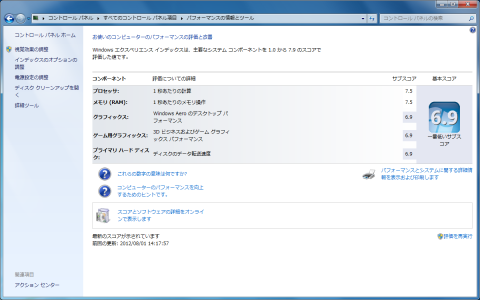
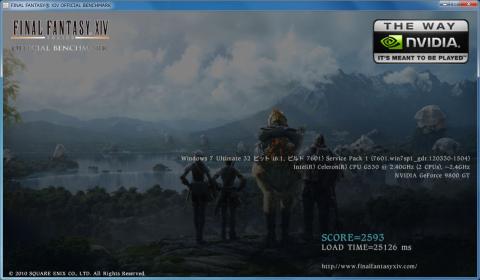
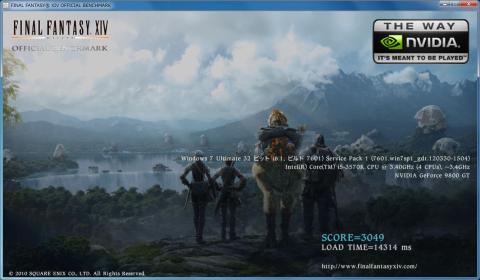



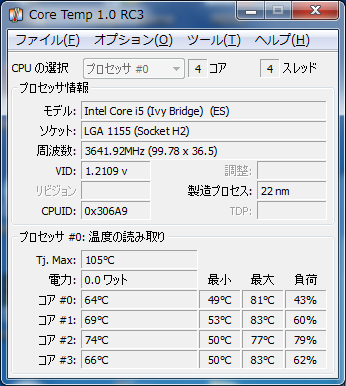
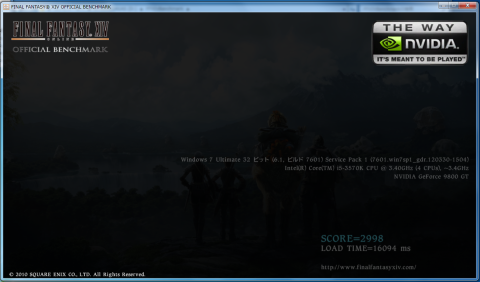


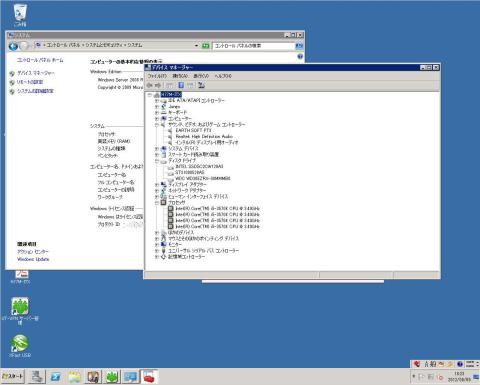
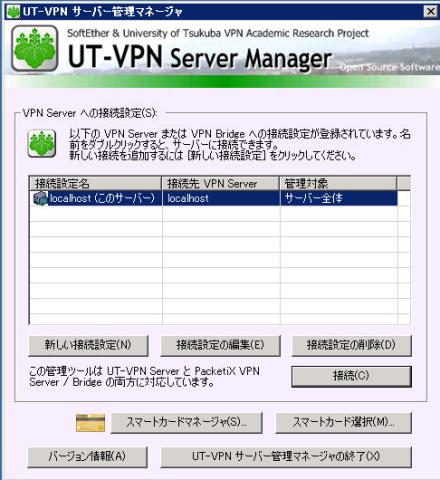
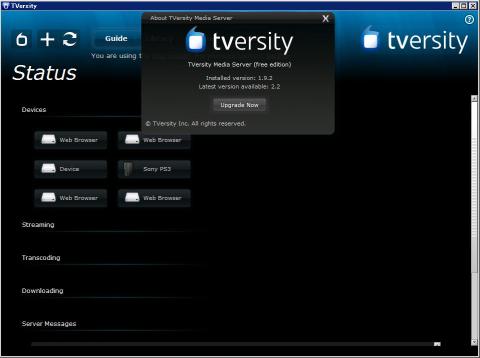


ZIGSOWгҒ«гғӯгӮ°гӮӨгғігҒҷгӮӢгҒЁгӮігғЎгғігғҲгӮ„гҒ“гҒ®гӮўгӮӨгғҶгғ гӮ’жҢҒгҒЈгҒҰгҒ„гӮӢгғҰгғјгӮ¶гғје…Ёе“ЎгҒ«иіӘе•ҸгҒ§гҒҚгҒҫгҒҷгҖӮ